指定した時間に各 SNS へ自動予約投稿や一括投稿したいなら、Buffer がおすすめです。無料プランでも X や Instagram(ビジネス)などメジャーな SNS と連携できます。
毎日特定の時刻にブログ記事をシェアしたり、投稿をためておいて順に SNS へ配信したりと、活用方法は様々。WordPress と連携して記事公開時の一括配信も可能です。
本記事では Buffer の設定方法と使い方を解説しています。
Buffer の概要
Buffer は無料版と有料版があり、主な違いは以下のとおりです。
| 機能 | 無料版 | 有料版 |
|---|---|---|
| SNS 連携数 | 3 アカウント | 無制限 |
| 投稿ストック数 | 10 / アカウント | 無制限 |
| 解析機能 | なし | あり |
| チーム運営 | 不可 | 可(アドオン) |
ブログと連動した個人アカウントで利用するなら、無料版で十分だと思います。宣伝ポストが勝手に投稿されるというようなことはないので、ご安心ください。
連携できる SNS
連携できるサービスは多数あり、無料版ではこのうち 3 つまで連携できます。
- X
- Facebook(ページ / グループ)
- Instagram(ビジネス)
- Threads
- Pinterest(ビジネス)
- YouTube
- TikTok
- Google ビジネスプロフィール
管理画面は日本語未対応(英語のみ)
Buffer を通して日本語の投稿を各 SNS にポストできますが、残念ながら管理画面(ダッシュボード)は英語のみとなっています。
モバイルアプリも英語のみです。
Buffer’s web dashboard at buffer.com, iOS mobile app, and Android mobile apps are available in English only. We do not currently offer the option to translate our web interface or mobile apps into other languages.
Can I use Buffer in another language? – Buffer Help Center
操作方法を覚えてしまえば英語でも問題ないと思います。
細かい部分の設定等は、ブラウザの翻訳機能をご利用ください。
Buffer 設定方法
Buffer 無料版の設定方法を解説していきます。ここでは X のテストアカウント(@ReinxWeb)と連携してみます。
アカウント作成
Buffer トップページ でメールアドレスを入力して「Get started for free」をクリック。
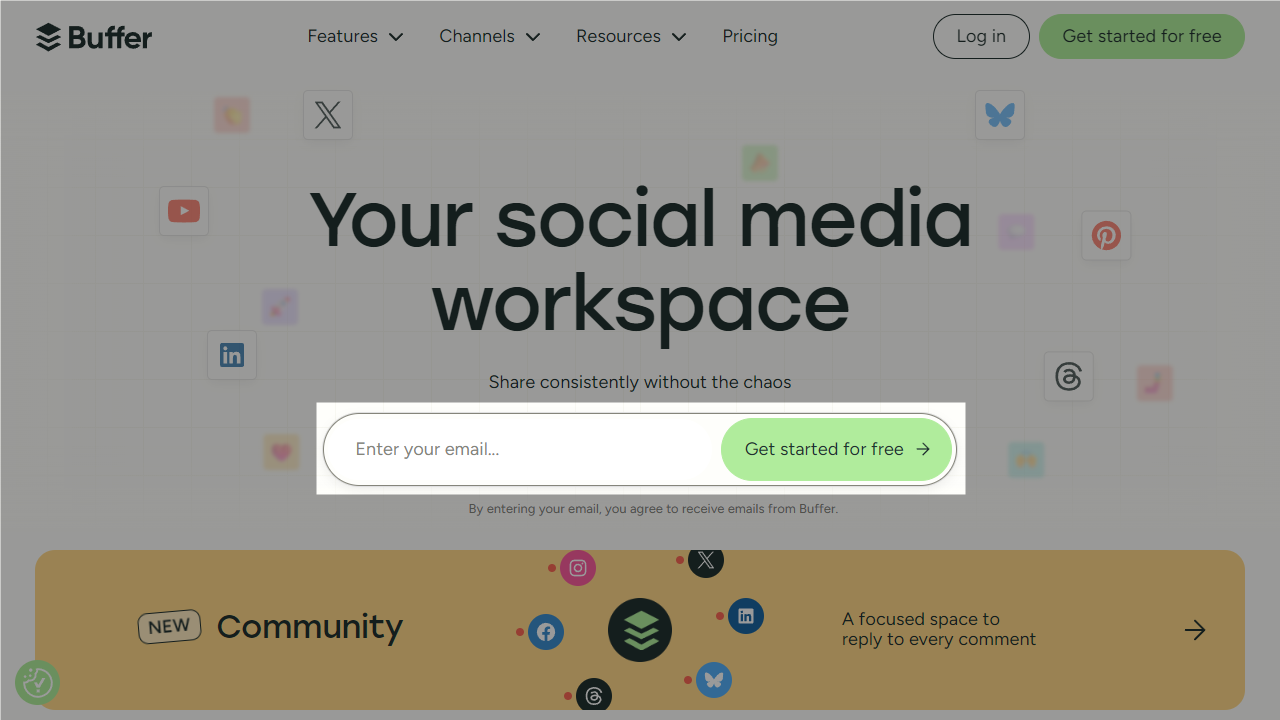
次の画面でパスワードを設定して「Sign Up」をクリック。
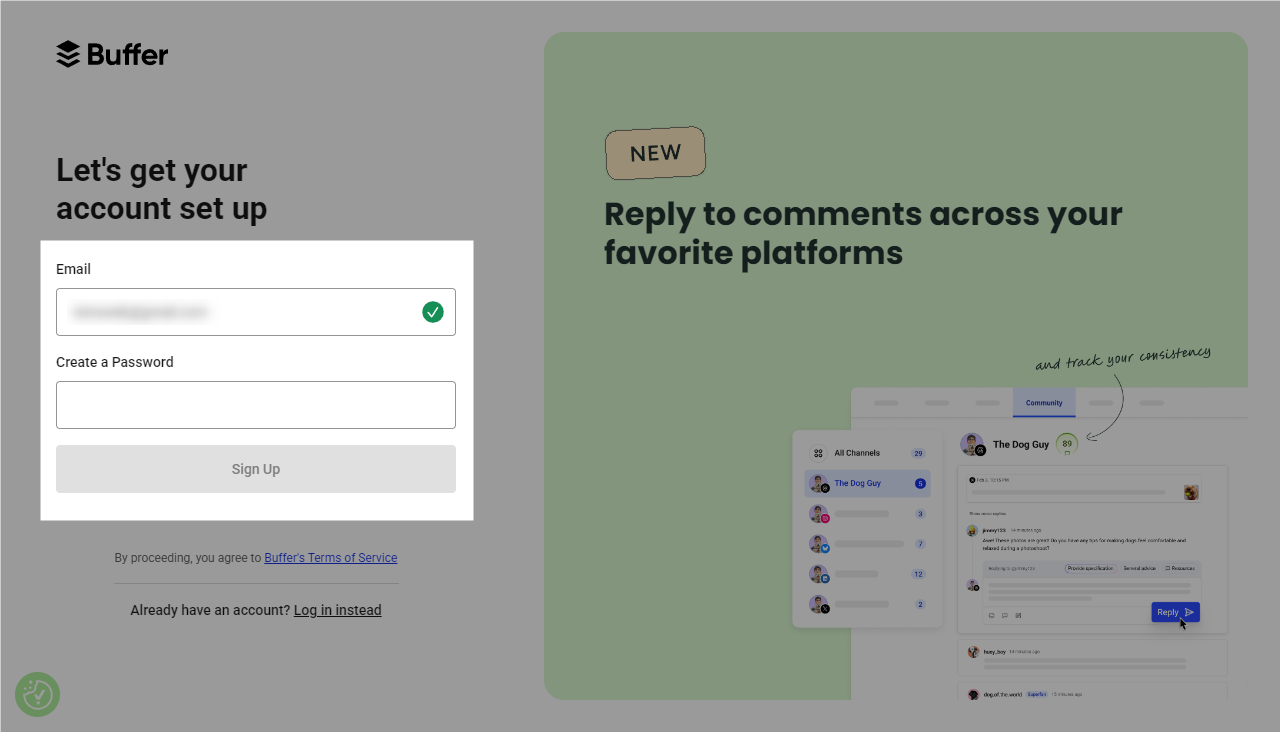
- 8 文字以上で、半角英字大文字と数字または記号を含めてください。
- 広告ブロック拡張機能が有効になっていると、登録に失敗する場合があります。
そのままダッシュボードに遷移しますが、設定を行う前にメールを確認してください。
「Confirm your email」をクリックして認証します。
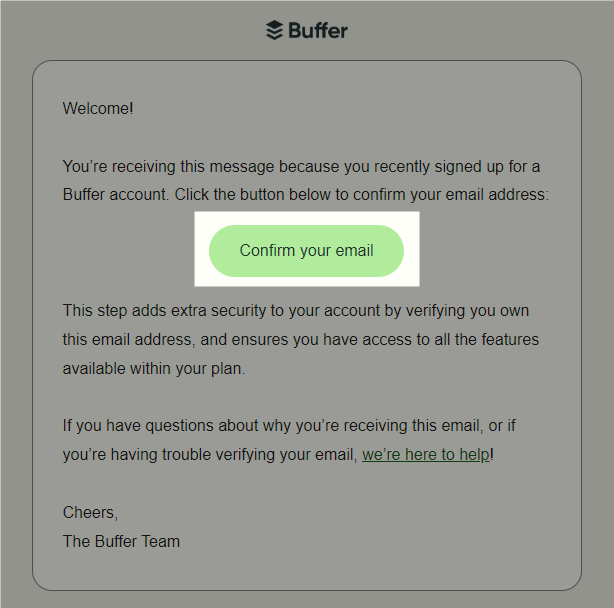
ダッシュボードが表示されたら、アカウント作成完了です。
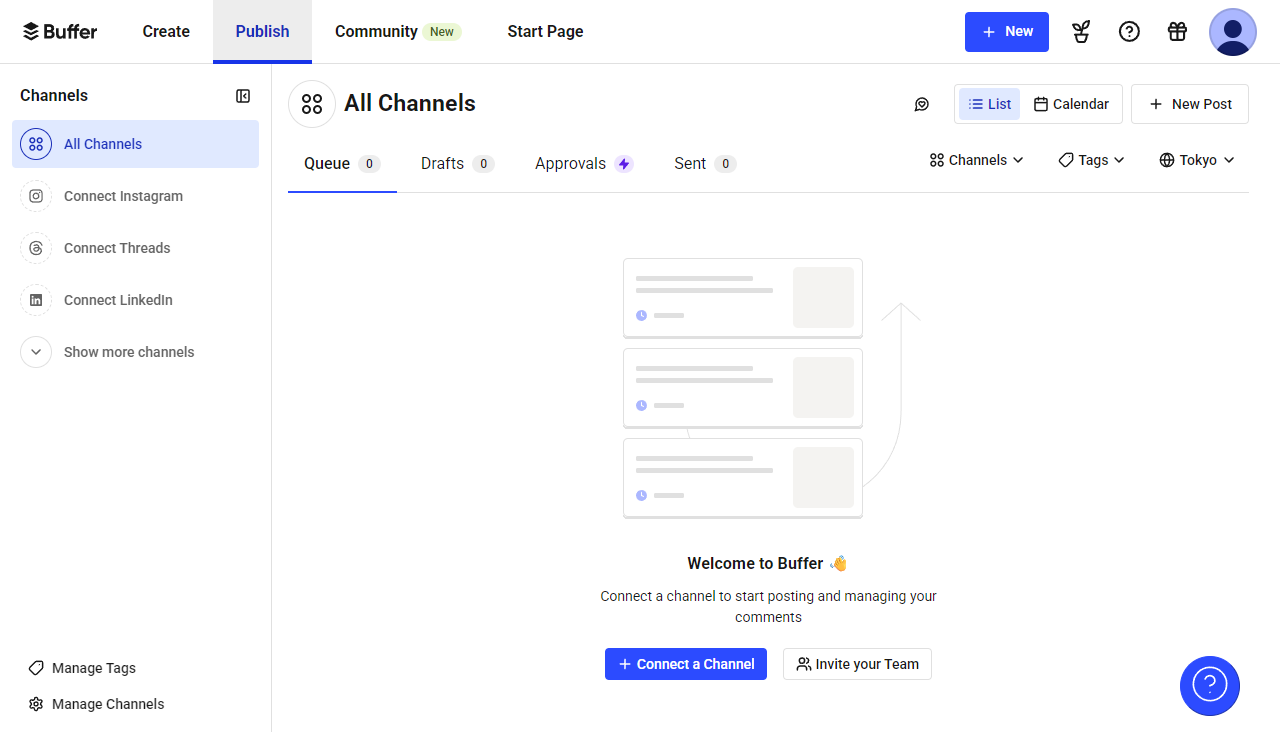
SNS と連携する(X)
ダッシュボードの左側に、各 SNS が並んでいます。
「Show more channels」をクリックし、「Connect Twitter / X」をクリック。
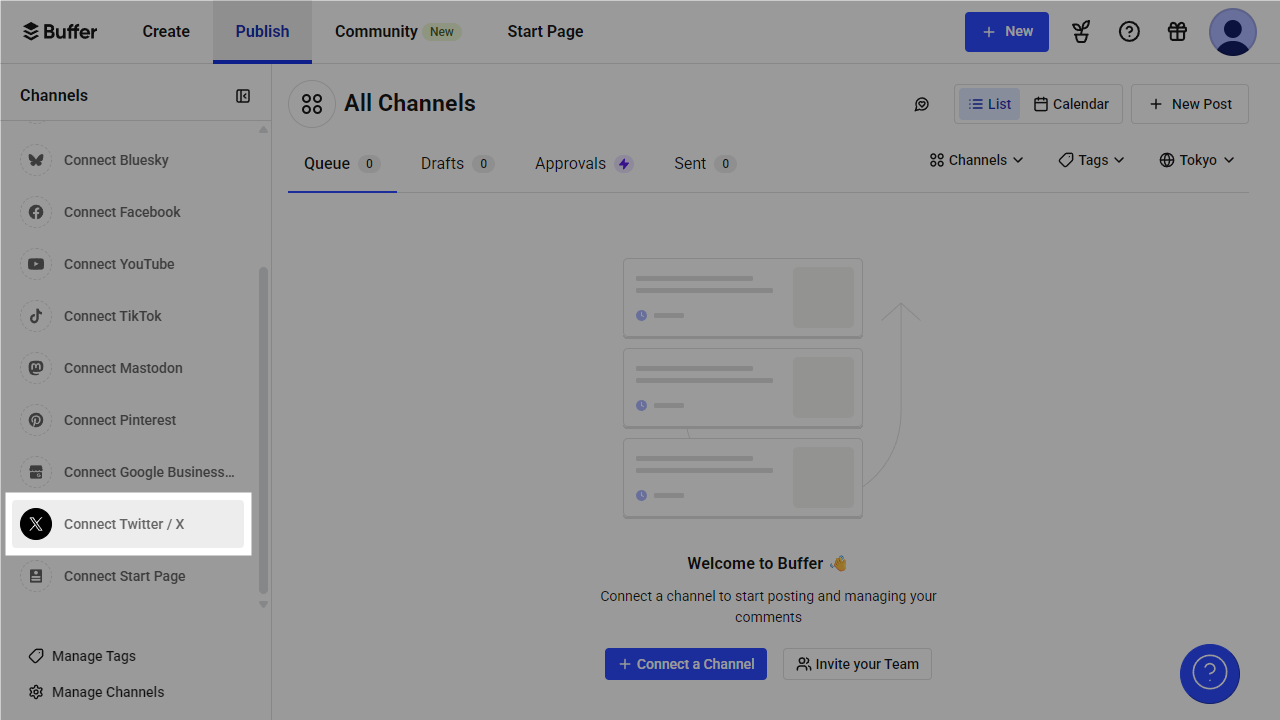
右上のアカウントを確認し、「連携アプリを認証」をクリック。
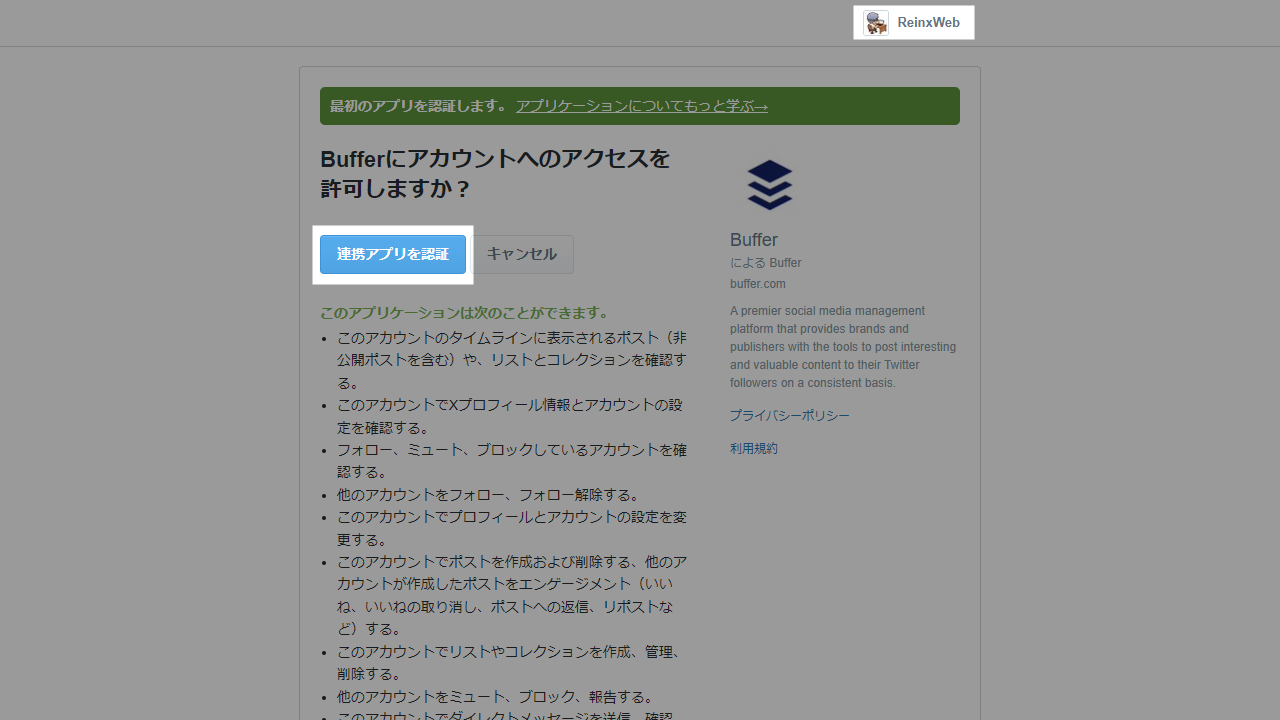
自動的に Buffer に戻るので「Finish Connection」をクリック。
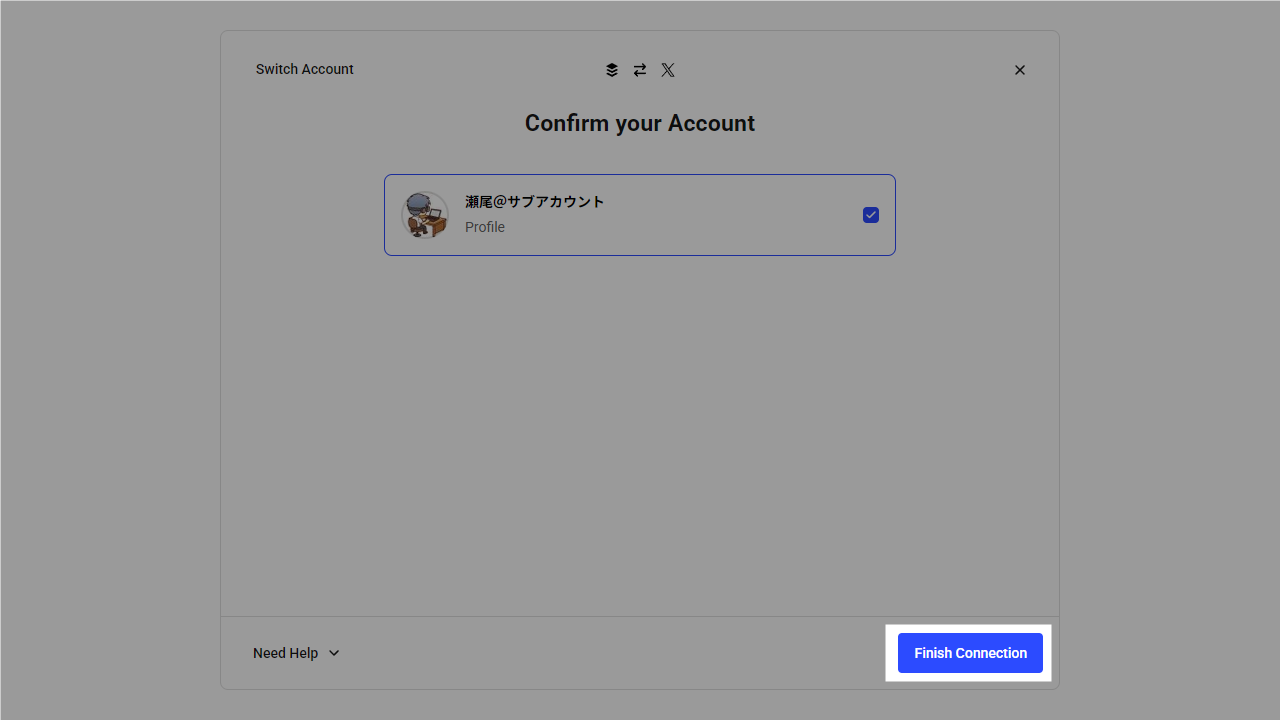
Posting Goal という画面が表示されます。
ここでいずれかを選択すると、Buffer が自動的に投稿タイミングを設定してくれます。
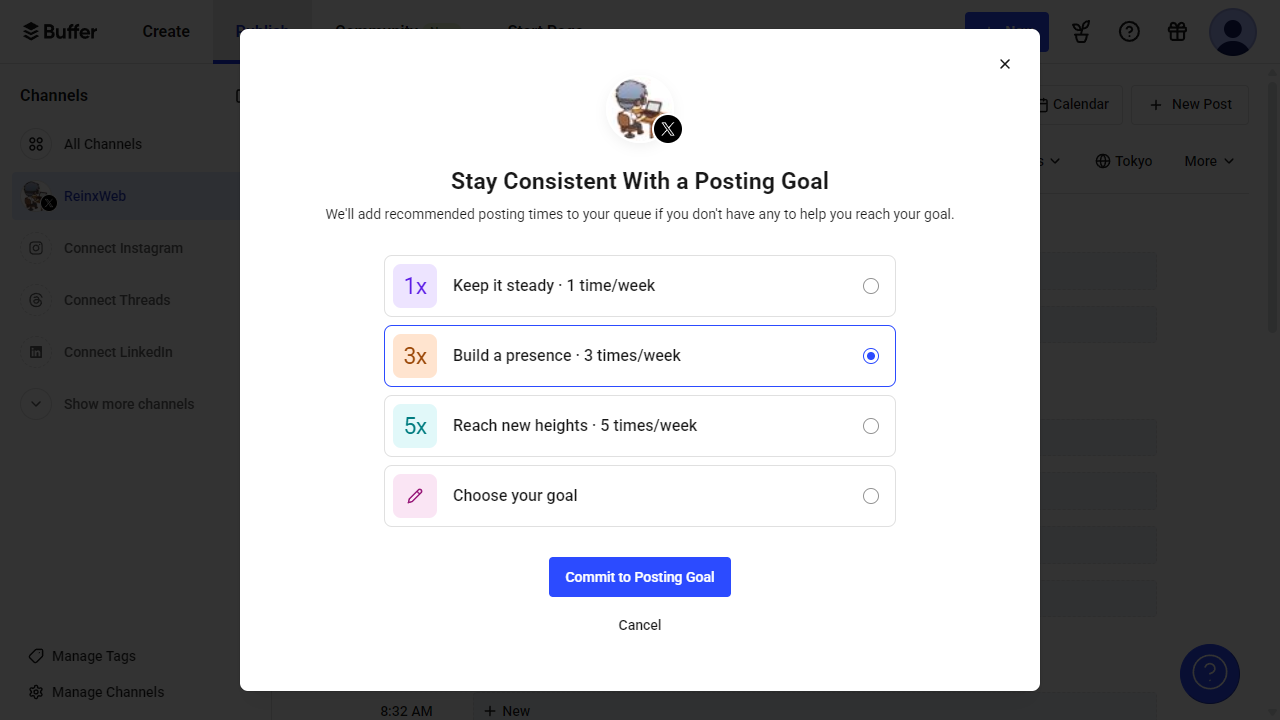
投稿タイミングは自分で設定したほうがよいと思いますので、「Cancel」でかまいません。
いずれかをクリックして自動設定されたあとでも任意に再調整できます。
投稿時間設定
実際に投稿する前に、タイムゾーンの確認と投稿時間の設定を行っておきましょう。
アカウント名の横に表示されている歯車アイコン をクリック。
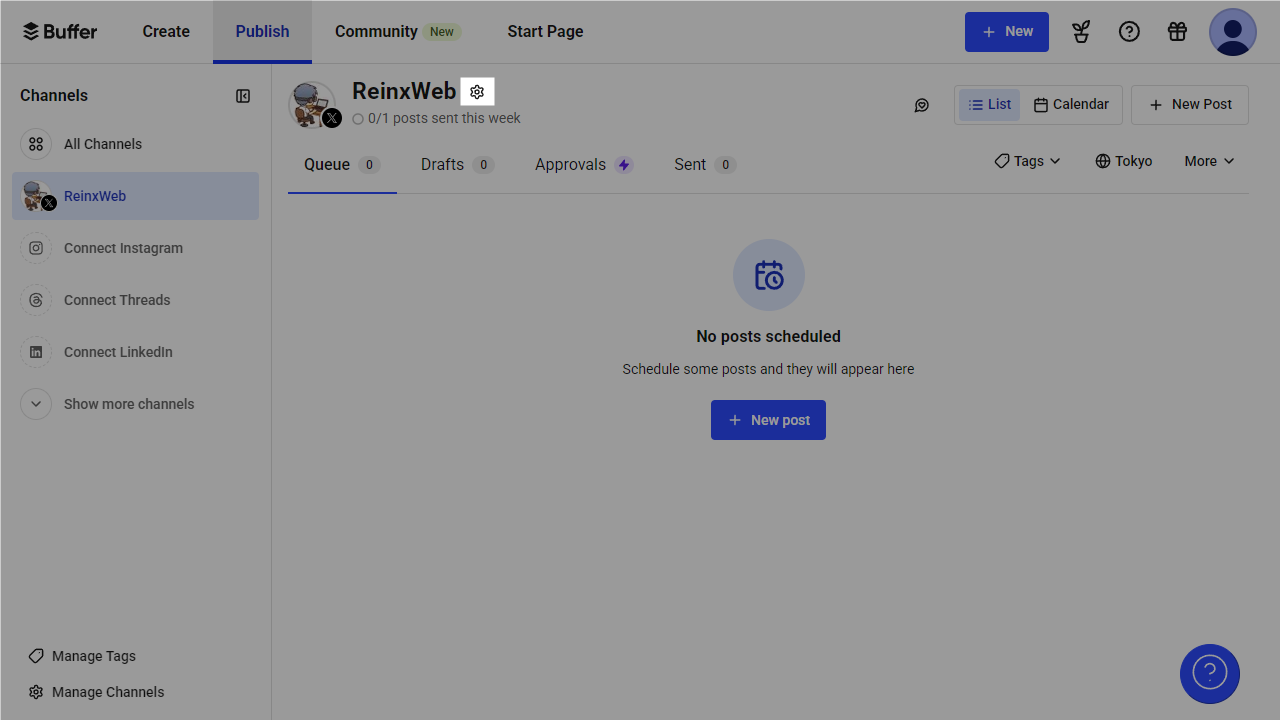
日本国内からの予約投稿なら、タイムゾーンを「Tokyo」に合わせておきます。
Posting Times の部分で、投稿タイミングのベースを設定できます。いったん右下の「Clear All」で全削除し、お好みで追加していくのがわかりやすいかもしれません。
クリックで拡大できます
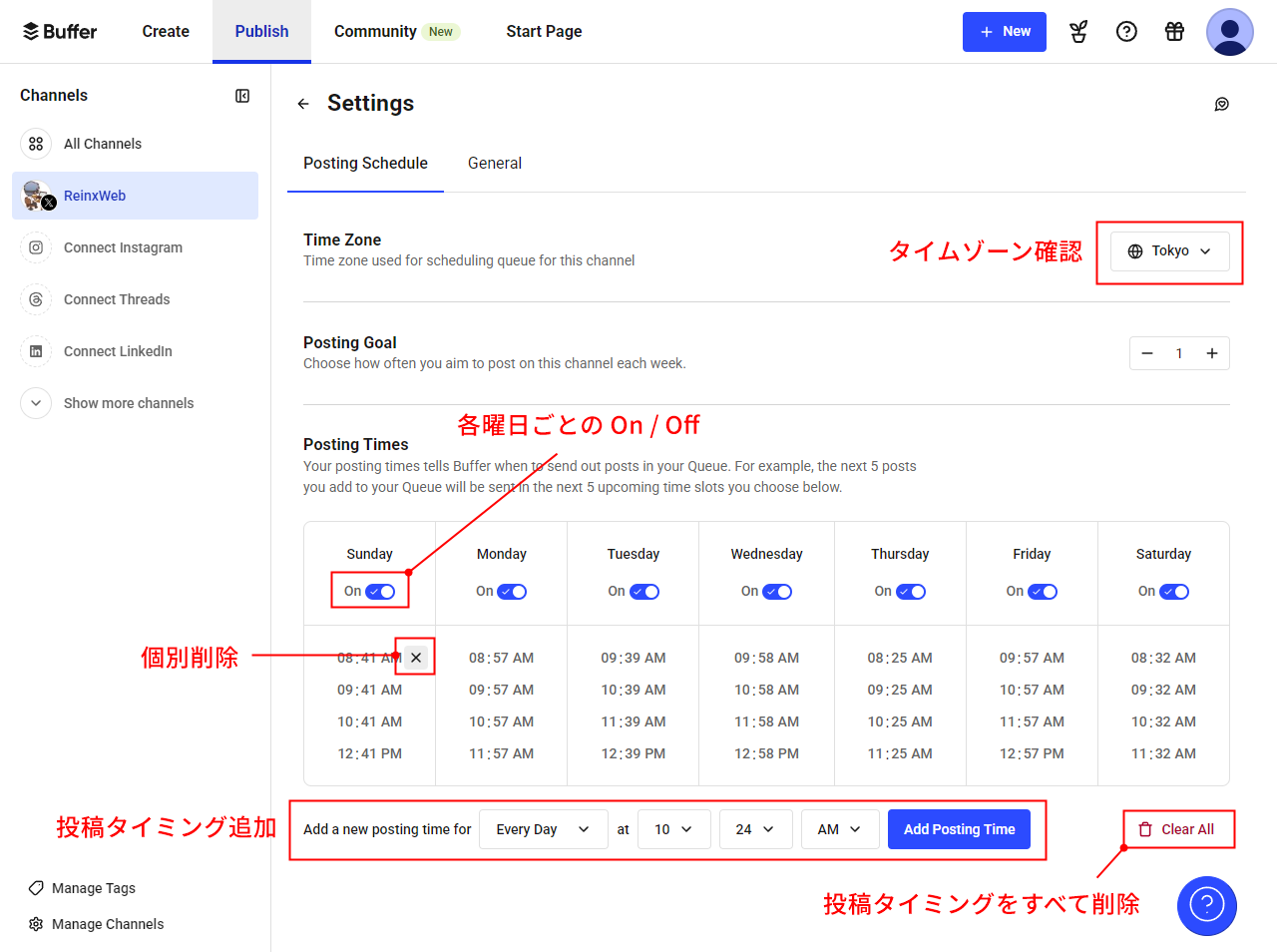
ここで設定しておいた時刻以外に、予約投稿をセットするさいに任意に時刻指定できます。
あくまでベースとなる設定ですので、実際に運用しながら調整していくのがおすすめです。
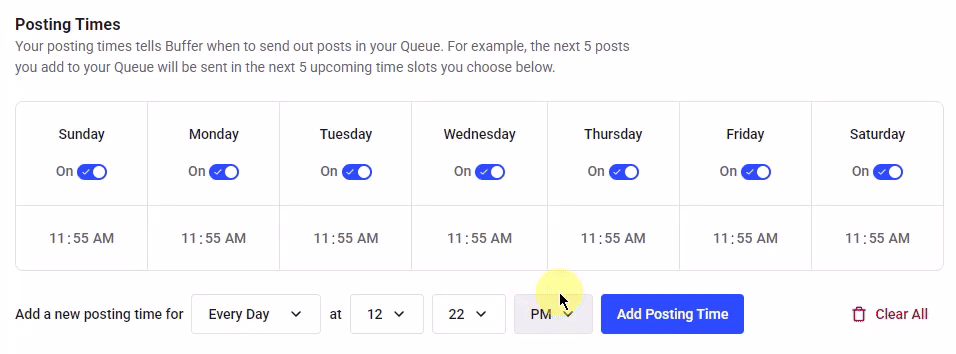
Buffer 投稿方法
Buffer で予約投稿する方法は 4 つあります。
- Buffer 管理画面から投稿
- ブラウザ拡張機能で投稿
- スマホアプリで投稿
- WordPress から投稿(プラグイン使用)
Buffer 管理画面から投稿
Buffer 管理画面の Publish ページで投稿してみましょう。
複数の SNS に一括投稿したいときは、「All Channeles」を選択して「+ Create your next post」をクリック。
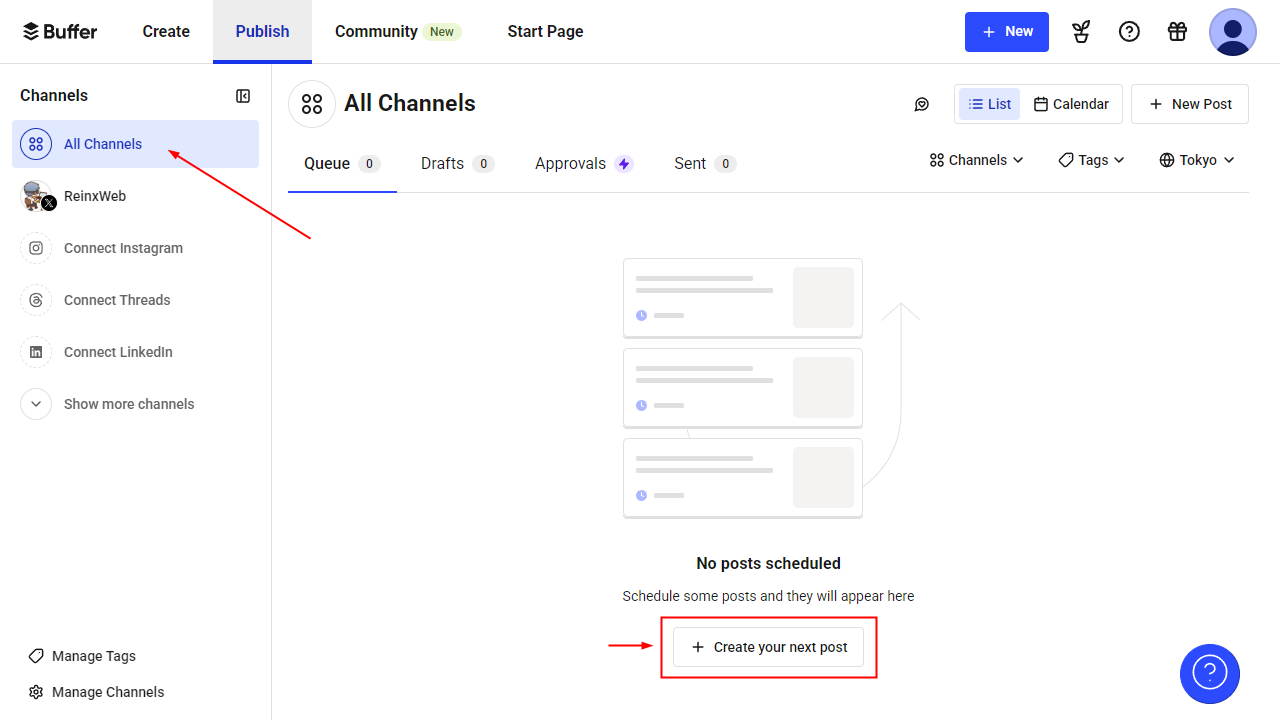
SNS ごとに投稿を設定する場合は、アカウントを選択して「+ New post」をクリックします。
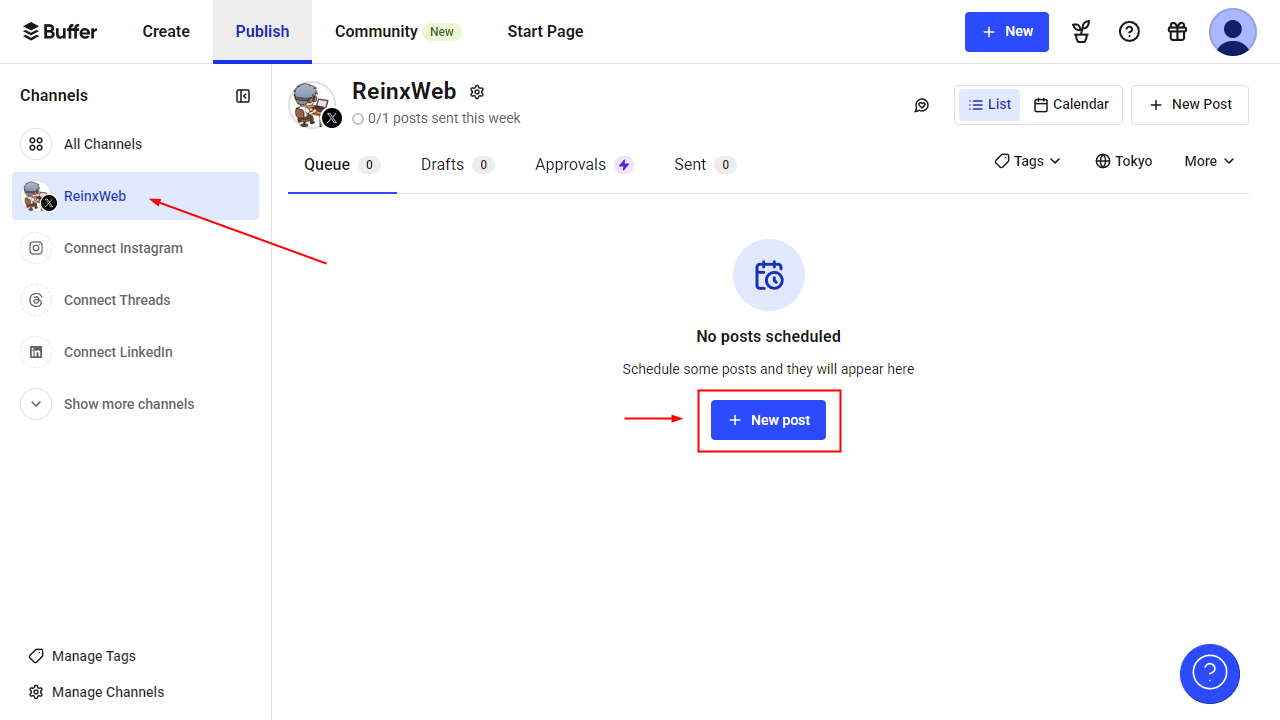
投稿作成画面はシンプルで、左側のエディター(赤枠)に入力すると右側にプレビュー(緑枠)が表示されます。
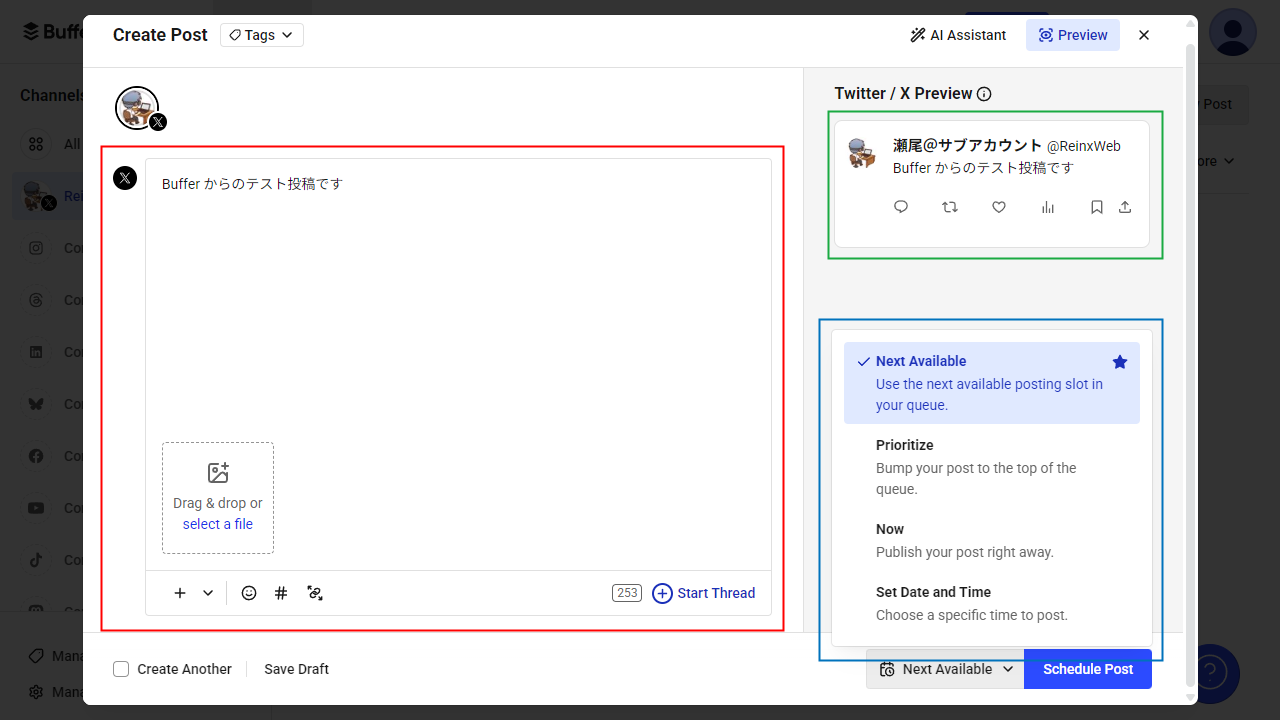
右下の「Next Available」をクリックして投稿タイミングを調整できます。
| Next Available | 事前に設定しておいたタイミングに順に追加 |
|---|---|
| Prioritize | 投稿タイミングの最初に挿入 |
| Now | 今すぐ投稿 |
| Set Date and Time | 設定に関わらず任意の日時に投稿 |
右上の「AI Assistant」で、AI に投稿内容を生成してもらうこともできます。
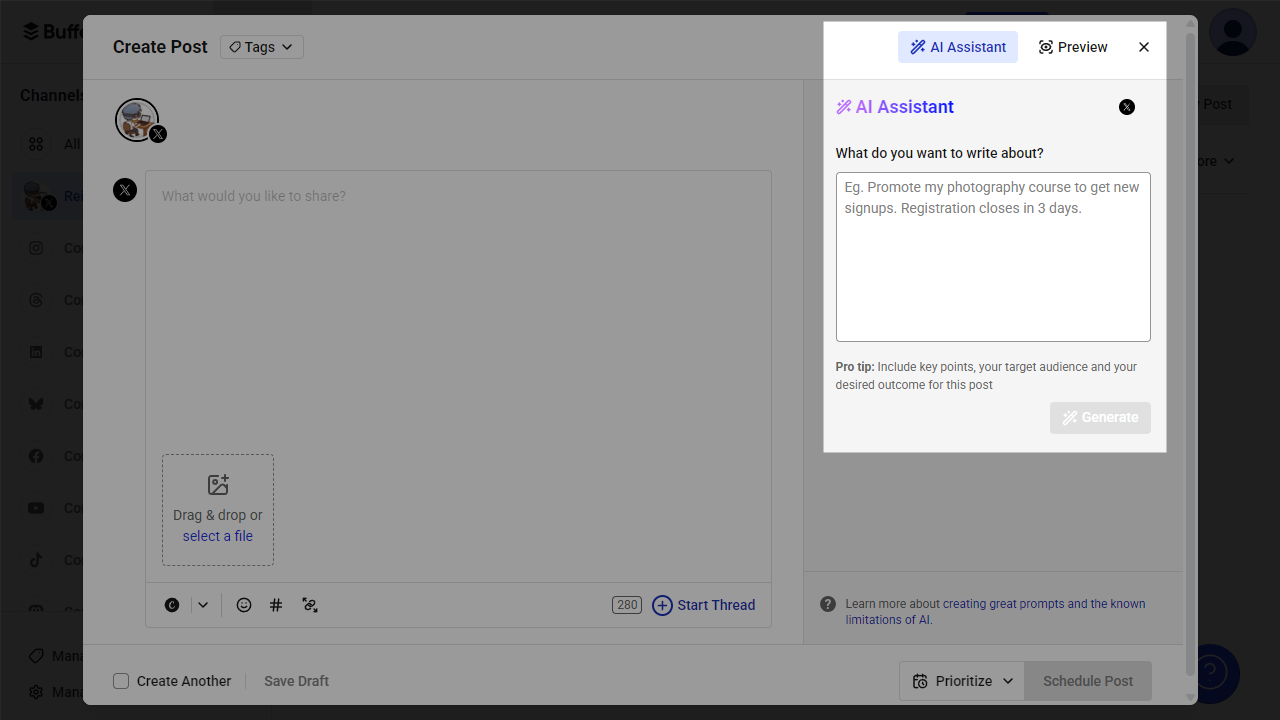
プロンプトは日本語に対応しています。
試しに「おはようの挨拶」と入れてみたところ、絵文字とハッシュタグ付きの投稿が生成されました。「Insert」をクリックすると左側のエディターに挿入されます。

SNS 投稿を AI に作らせるメリットはないと思いますが、遊びで使ってみるのはよいかもしれませんね。
ブラウザ拡張機能で投稿
記事のシェアなどは、ブラウザ拡張機能を使うと便利です。
拡張機能インストールページ からインストールしておきましょう(ブラウザは自動判別してくれます)。
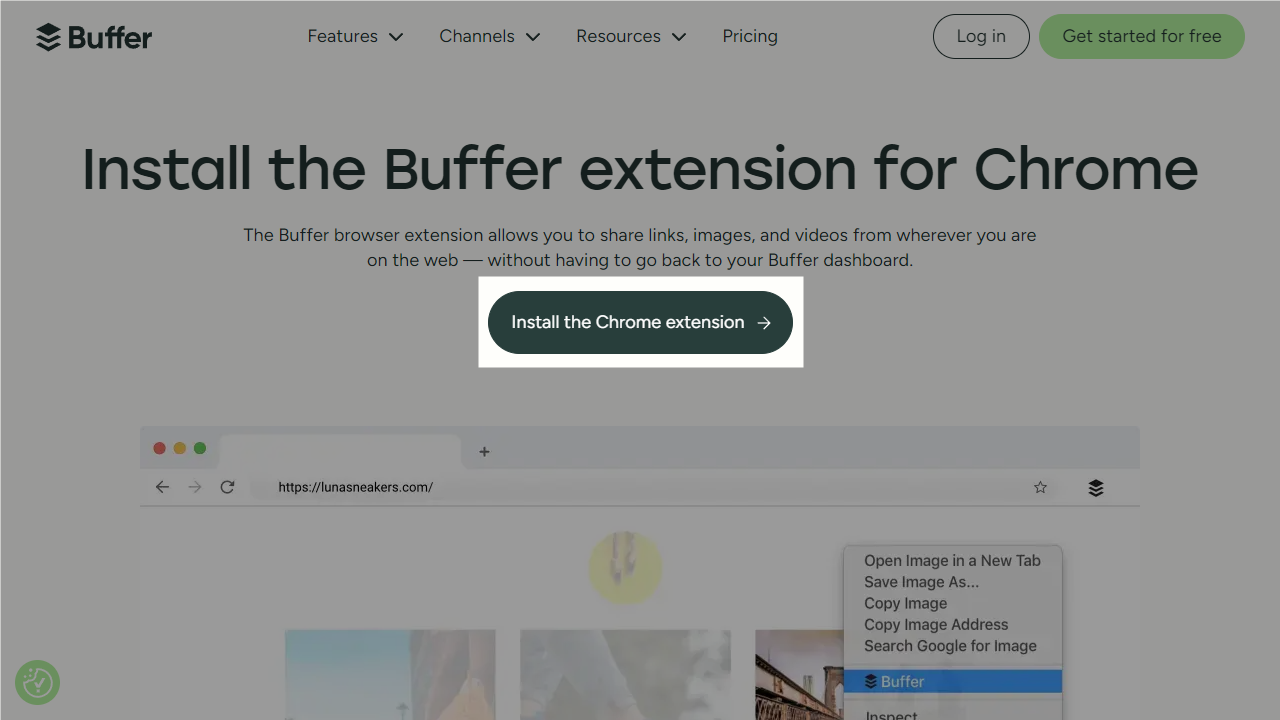
シェアしたいページで Buffer ボタンをクリックし、「Create Post」または「Save Idea」を選択します。
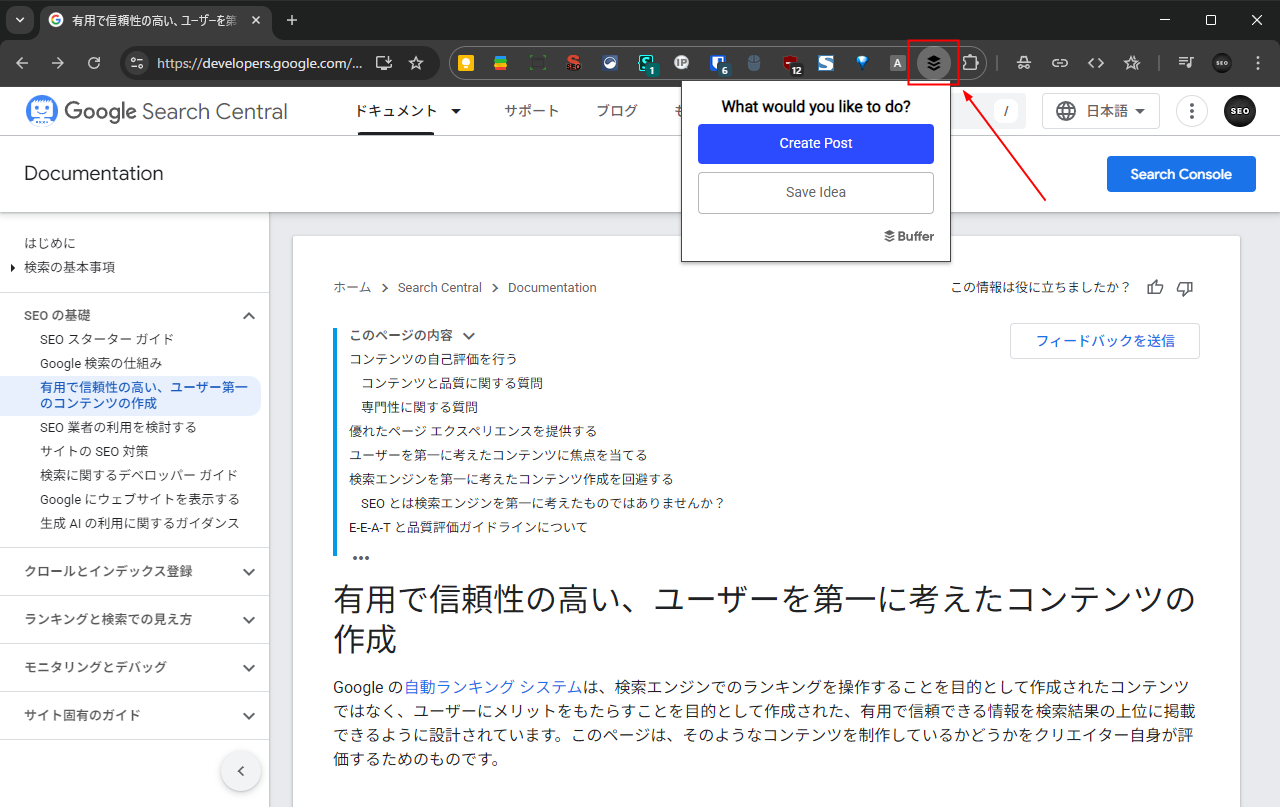
「Save Idea」は下書きと同じような意味です。
Buffer 管理画面と同じ投稿画面が表示されるので、そのまま投稿するか、編集して投稿できます。
スマホアプリで投稿
Buffer スマホアプリ も用意されています。
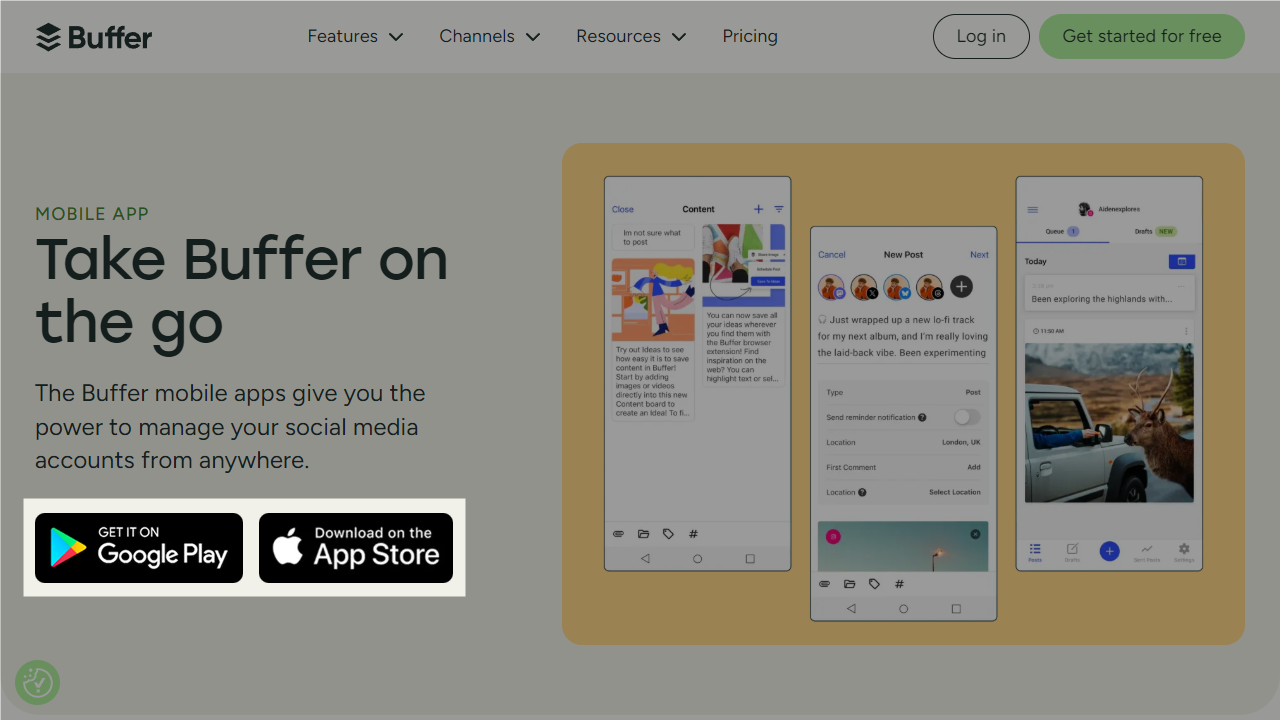
操作感は Web ブラウザ版と変わりありません。
アカウント作成や投稿スケジュールなどの大まかな設定は PC で済ませておき、日常の投稿はスマホで行うのもよいですね。
WordPress から投稿
WordPress プラグインを使うと、記事公開と同時に Buffer に投稿をセットできます。
プラグイン新規追加画面で「Buffer」を検索して、インストール&有効化。
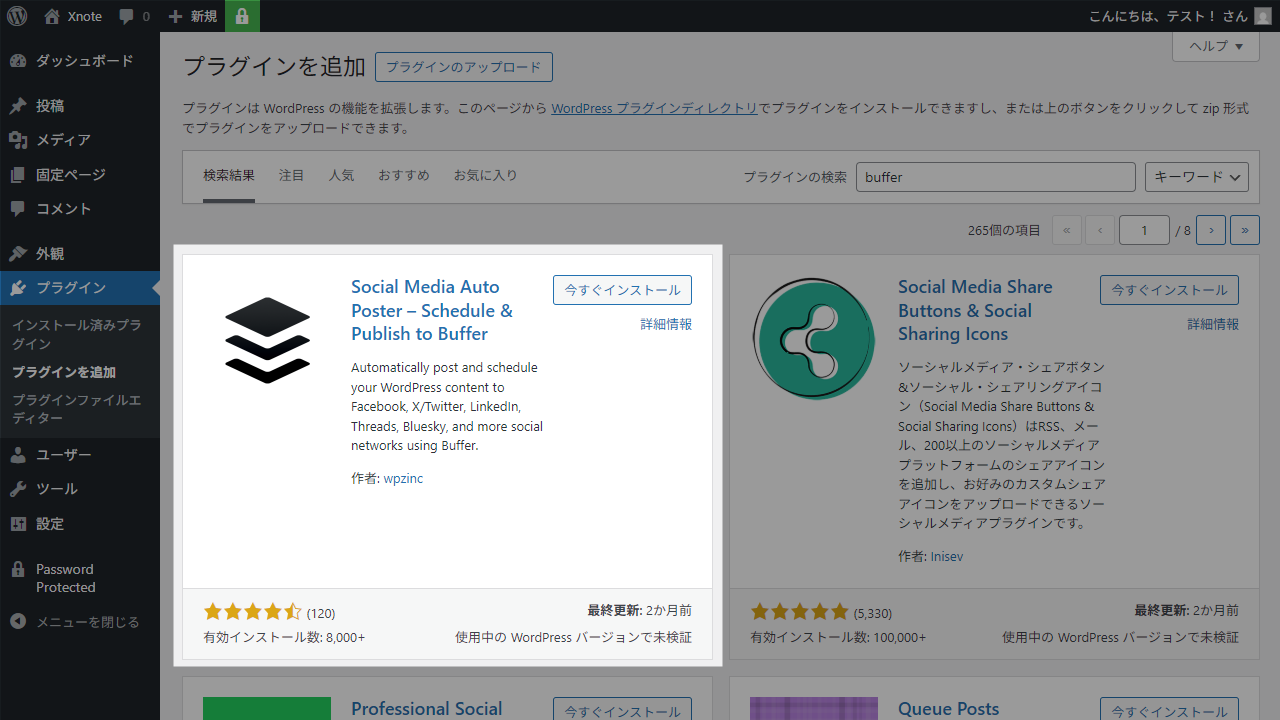
[WP to Buffer]> [Settings]から Buffer と連携します。
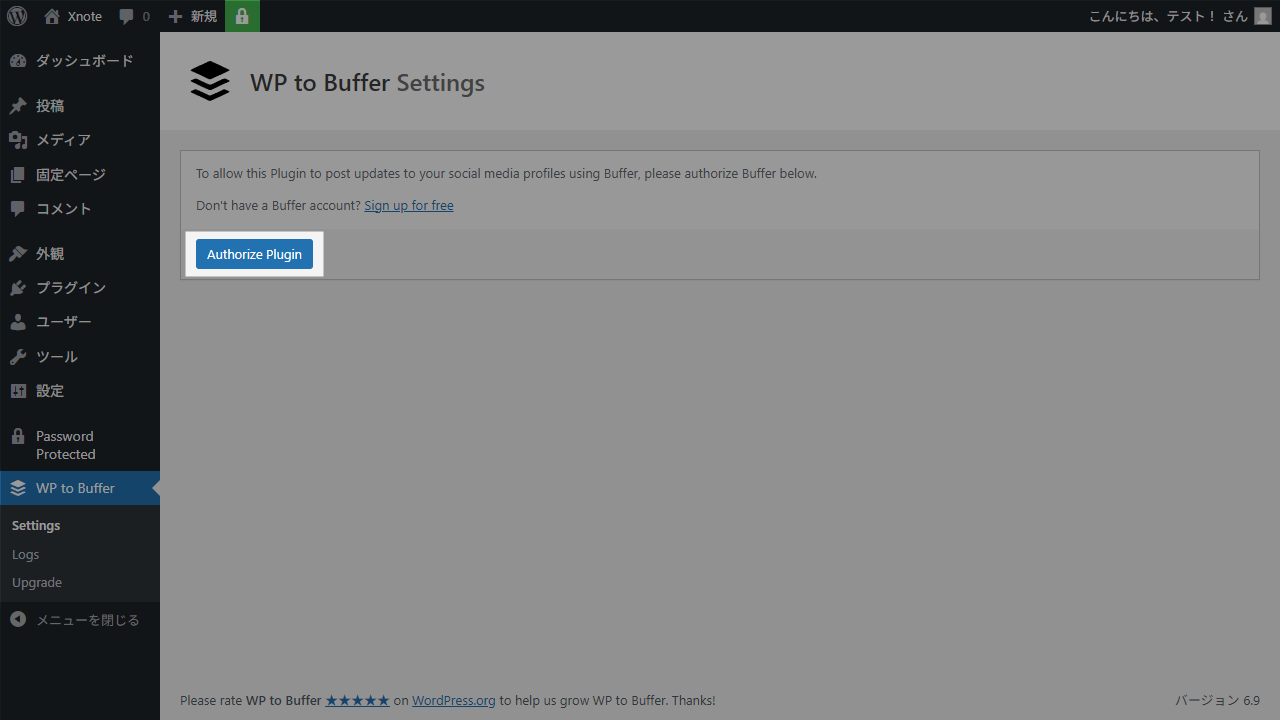
連携後、再び[Settings]で をクリックして「Accout Enabled」にチェックを入れて「Save」をクリック。
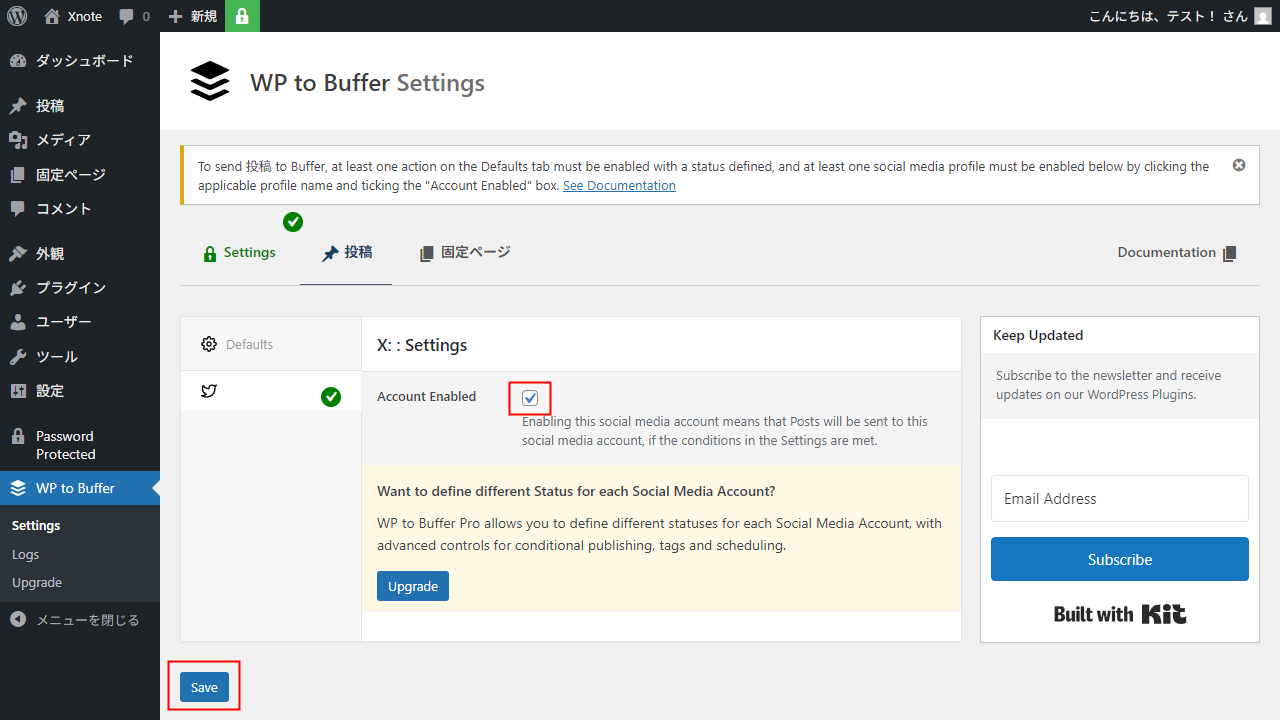
続いて、投稿テンプレートを作成します。
記事公開時の「Publish」と、記事更新時の「Update」それぞれで設定できます。
デフォルトでは英語になっているので、 をクリックして日本語に変更しておきましょう。
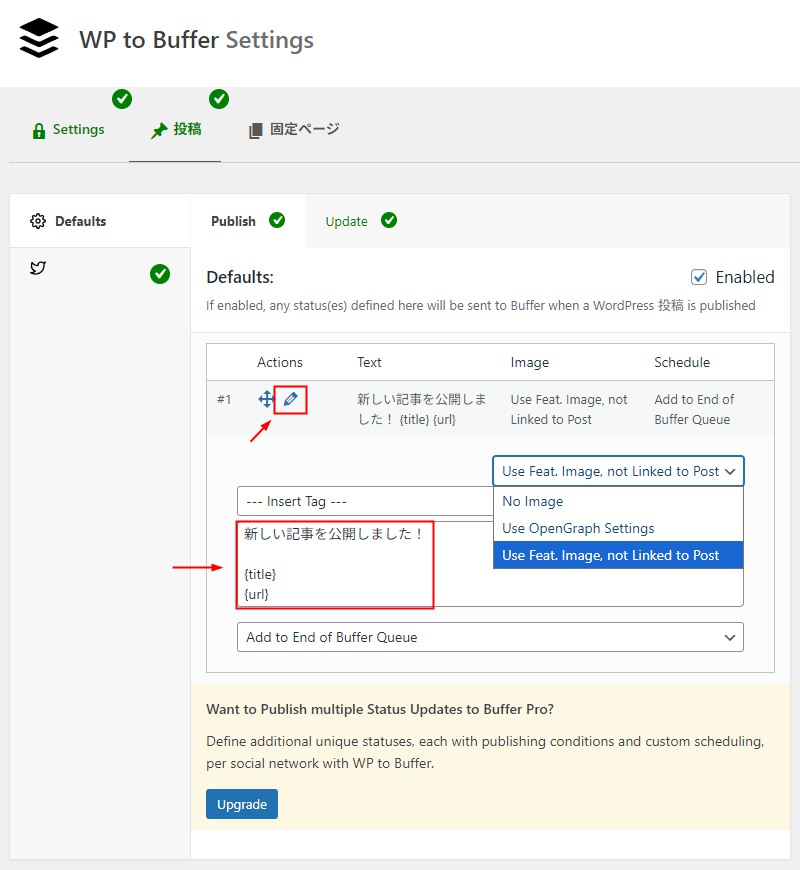
| {title} | 記事タイトルに置換されます |
|---|---|
| {url} | 記事 URL に置換されます |
画像は以下の 3 種類から選択できます。お好みで設定してください。
| No Image | 画像なし |
|---|---|
| Use OpenGraph Settings | OGP 設定に基づいてアイキャッチ画像等が表示されます(X に URL を載せたときと同じ) |
| Use Feat. Image, not Linked to Post | 画像にリンクしない形でアイキャッチ画像を投稿 |
記事を公開すると、Buffer の投稿にセットされます。
指定した時刻になると配信されますが、投稿タイミングや投稿内容は Buffer 側で再編集できます。
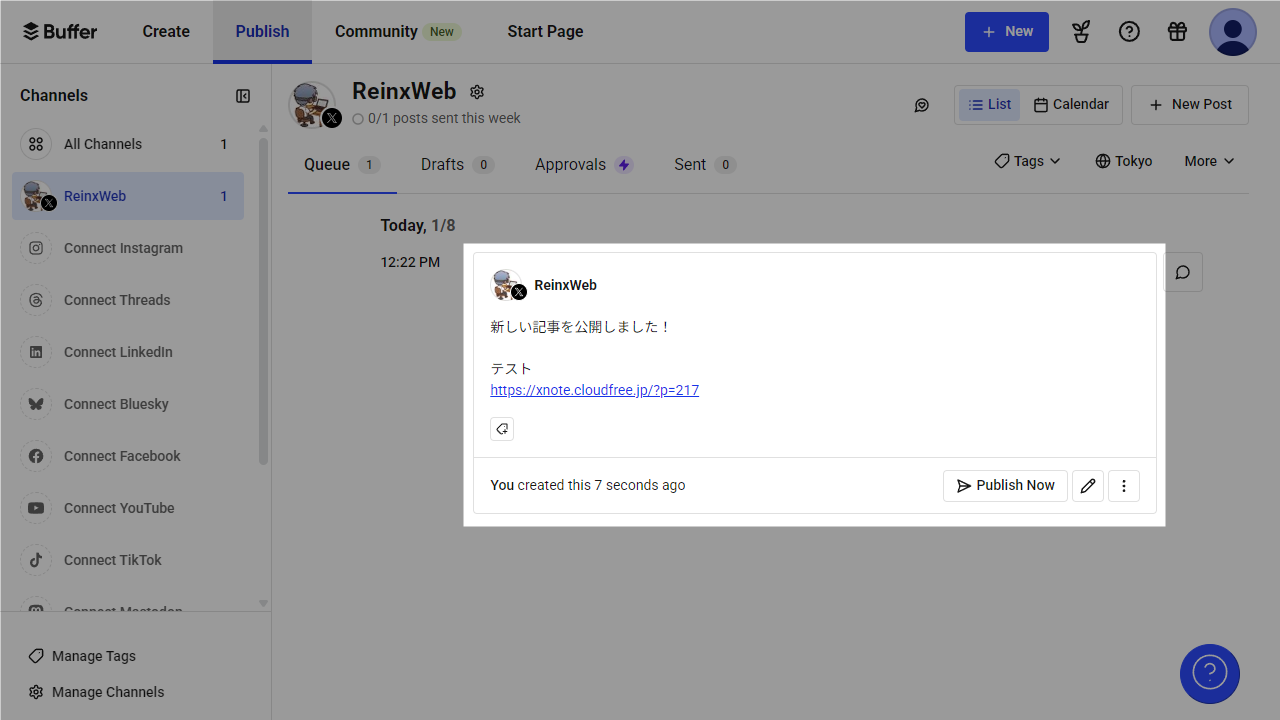
過去記事の自動投稿や、投稿タイミングの細かな設定などは、プラグイン有料版が必要です(Buffer 有料版とはまた別です)。
サブスクで年間 39 ドル、または買い切りで 199 ドルとなっていますので、必要に応じてご検討ください。
WordPress to Buffer Pro – WP Zinc
まとめ
ブログ運営と同時に SNS での露出も強化していくなら、無料で使える Buffer はとても便利だと思います。
ただし SNS は交流の場ですから、情報を垂れ流すだけではあまり意味がありません。公開した記事のシェアのみでアクセス数が伸びることはなく、交流してファンを獲得してはじめて効果が出ます。
投稿する曜日や時刻によって反応率は変わってきますので、いろいろ試しながら最適な運用方法を探ってみてください。
WordPress ブログ初心者がアクセス数を増やす具体的な方法








